בקרת אפליקציות חכמות מוסיפה הגנה משמעותית מפני איומים חדשים ומתעוררים על-ידי חסימת אפליקציות זדוניות או לא מהימנה. בקרת אפליקציות חכמות גם עוזרת לחסום אפליקציות שעלולות להיות בלתי רצויות, הן אפליקציות שעשויות לגרום למכשיר שלך לפעול באיטיות, להציג פרסומות בלתי צפויות, להציע תוכנות נוספות שלא רצויות לך או לבצע פעולות אחרות שאינך מצפה להן.
בקרת אפליקציות חכמות פועלת לצד תוכנות האבטחה האחרות שלך, כגון כלי Microsoft Defender או כלי אנטי-וירוס שאינם של Microsoft, להוספת הגנה.
חשוב:
-
ניתן להשתמש בפקד אפליקציות חכמות בהתקנות Windows 11 בלבד. אם קיבלת אותו כחלק מעדכון Windows במכשיר שכבר פועל, לא תוכל להפעיל אותו אלא אם תאפס את המחשב או תתקין מחדש את Windows.
-
לקבלת חוויה מיטבית עם בקרת אפליקציות חכמות, ודא שבמכשיר שלך מותקנים העדכונים האחרונים של Windows ו- Defender.
בדוק אם קיימים עדכונים
כאשר מפתח יוצר יישום, אנו ממליצים לו "לחתום" על האפליקציה באמצעות אישור דיגיטלי שמ מאמת את זהותו, שהוא באמת פורסם על-ידי היישום, וש מישהו אחר לא טיפל שלא כדין באפליקציה לאחר שהמפתח פרסם אותה. אתה יכול לחשוב על זה קצת כמו צייר שחותם על יצירת אמנות, רק שקשה יותר לזייף.
חתימה היא חלק אחד ממה שניתן להפוך יישום למהימן או לא מהימן. החלק השני הוא ניסיון. שירות האבטחה החכם שלנו המבוסס על ענן רואה מספר עצום של אפליקציות מדי יום ומשתמש בידע זה כדי לחזות אם אפליקציה מסוימת בטוחה או לא בטוחה - אפילו אפליקציות שמעולם לא ראינו קודם לכן. עם זאת, במקרים מסוימים, השירות אינו יכול לבצע חיזוי בטוח בכל מקרה.
אם לשירות האבטחה אין אפשרות לבצע חיזוי בטוח לגבי האפליקציה, ולאפליקציה אין חתימה חוקית, היא נחשבת שאינה מהימנה.
כיצד פועל 'בקרת אפליקציות חכמות'?
כאשר תנסה להפעיל אפליקציה ב- Windows, 'בקרת אפליקציות חכמות' תבדוק אם שירות האבטחה החכם שלנו, שמופעל באמצעות ענן, יכול לבצע חיזוי בטוח לגבי בטיחותו. אם השירות סבור כי האפליקציה בטוחה, בקרת אפליקציות חכמות תאפשר לו לפעול. אם הוא האמין שהאפליקציה היא זדונית או שעשויה להיות בלתי רצויה, בקרת אפליקציות חכמות תחסום אותה.
אם לשירות האבטחה אין אפשרות לבצע חיזוי בטוח לגבי היישום, בקרת אפליקציות חכמות בודקת אם לאפליקציה יש חתימה חוקית. אם לאפליקציה יש חתימה חוקית, בקרת אפליקציות חכמות תאפשר לה לפעול. אם היישום אינו רשום, או אם החתימה אינה חוקית, בקרת אפליקציות חכמות תשקול שהיא לא מהימנה ותחסום אותה להגנה שלך.
היכן נמצאות ההגדרות של 'בקרת אפליקציות חכמות'?
תוכל למצוא את ההגדרות עבור בקרת אפליקציות חכמות בלוח & של הדפדפן של האפליקציה אבטחת Windows האפליקציה. הדרך המהירה ביותר לגשת להגדרות אלה היא:
-
הקש על לחצן התחל ב- Windows.
-
הקלד Smart App Control בתיבת החיפוש.
-
בחר את הגדרות המערכת של 'בקרת אפליקציות חכמות ' מתוך התוצאות.
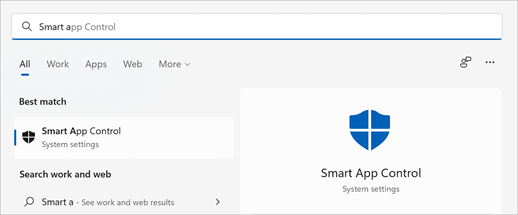
מצב הערכה
אנחנו מתחילים במצב הערכה. זוהי תקופה ש- Windows מנסה לקבוע אם אתה מועמד טוב לבקרת אפליקציות חכמות. אם אתה מועמד טוב לבקרת אפליקציות חכמות, הוא יופעל באופן אוטומטי. אם לא, הוא יכבה.
בקרת אפליקציות חכמות לא תחסום דבר כל עוד הוא במצב הערכה.
לאחר השלמת ההערכה, או אם אתה מפעיל או מכבה את בקרת אפליקציות חכמות באופן ידני, לא תוכל לחזור למצב הערכה אלא אם תתקין מחדש או תאפס את Windows.
למעשה, אנחנו מסתכלים כדי לראות אם בקרת אפליקציות חכמות מתכוונת לגשת לתדירות גבוהה מדי. ישנן כמה משימות לגיטימיות שמשתמשים ארגוניים, מפתחים או אחרים עשויים לבצע באופן קבוע, שעשויות להיות חוויה מצוינת כאשר בקרת אפליקציות חכמה פועלת. אם אנו מזהים במצב הערכה שאתה אחד ממשתמשים אלה, נכבה באופן אוטומטי את 'בקרת אפליקציות חכמות' כדי שתוכל לעבוד עם פחות הפרעות.
כן, אם הוא זמין עבור המכשיר שלך, אך מומלץ לאפשר למצב הערכה לבצע את עבודתו ולברר אם אתה מועמד טוב לבקרת אפליקציות חכמות.
מדוע 'בקרת אפליקציות חכמות' כבויה?
בקרת אפליקציות חכמות זמינה רק בהתקנות נקיות של Windows 11. כמו כן, קיימות סיבות אחרות לכך שניתן לבטל את 'בקרת אפליקציות חכמות'.
-
במהלך מצב הערכה קבענו שאינך מועמד טוב לבקרת אפליקציות חכמות.
-
הוא כבה באופן ידני על-ידיך או על-ידי משתמש אחר שנכנסת למחשב שלך.
-
במכשיר שלך פועל Windows במצב S. יהיה עליך לכבות את מצב S ולאחר מכן לאפס את המחשב כדי להיכנס למצב הערכה.
-
יש לך נתוני אבחון אופציונליים ב- Windows כבויים. אם ברצונך להפעיל את 'בקרת אפליקציות חכמות', יהיה עליך לאפס מחשב זה או להתקין מחדש את Windows ולבחור שלח נתוני אבחון אופציונליים במהלך תהליך ההתקנה.
הערה: בשלב זה, בקרת אפליקציות חכמות מומלצת רק באזורים צפון אמריקה ואירופאית.
כדי להבטיח חוויה מאובטחת יותר, אנו מאפשרים בקרת אפליקציות חכמות רק בהתקנות נקיות של Microsoft Windows 11. אנחנו רוצים לוודא שלא פועלים במכשיר אפליקציות לא מהימנה כבר כאשר אנו מפעילים את 'בקרת אפליקציות חכמות'.
עצה: אם ברצונך להפעיל את 'בקרת אפליקציות חכמות' לאחר כיבויה, באפשרותך לאפס את Windows 11 על-ידי הקשה על לחצן התחל, הקלדת איפוס בתיבת החיפוש, בחירה באפשרות אפס מחשב זה בתוצאות החיפוש והפעלת איפוס מתפריט שחזור. באפשרותך לבחור את איפוס 'שמור את הקבצים שלי ' ששומר על הקבצים האישיים שלך ומסיר רק אפליקציות והגדרות. לקבלת מידע נוסף, ראה אפשרויות שחזור ב- Windows.
שאלות נפוצות אחרות
בקרת אפליקציות חכמות פועלת לצד תוכנות האבטחה האחרות שלך, כגון כלי Microsoft Defender או כלי אנטי-וירוס שאינם של Microsoft, להוספת הגנה.
בשלב זה אין דרך לעקוף הגנה של בקרת אפליקציות חכמות עבור אפליקציות בודדות. באפשרותך לכבות את 'בקרת אפליקציות חכמות', או (עד עכשיו), ליצור קשר עם מפתח האפליקציה ולעודד אותם לחתום על האפליקציה שלהם באמצעות חתימה חוקית.
התשובה הפשוטה היא, חתום על האפליקציה שלך באמצעות אישור חוקי.
לקבלת מידע נוסף, ראה:
אנחנו מקשיבים!
נשמח לקבל ממך משוב על בקרת אפליקציות חכמות. כדי לספר לנו מה דעתך או להציע הצעות לתכונות:
-
ב- Windows, עבור אל מרכז המשוב. (בתפריט התחלה או הקש על מקש Windows + F).
-
כשתגיע לשלב 2 - בחר קטגוריה, בחר אבטחה ופרטיות-בקרת אפליקציות חכמה.










